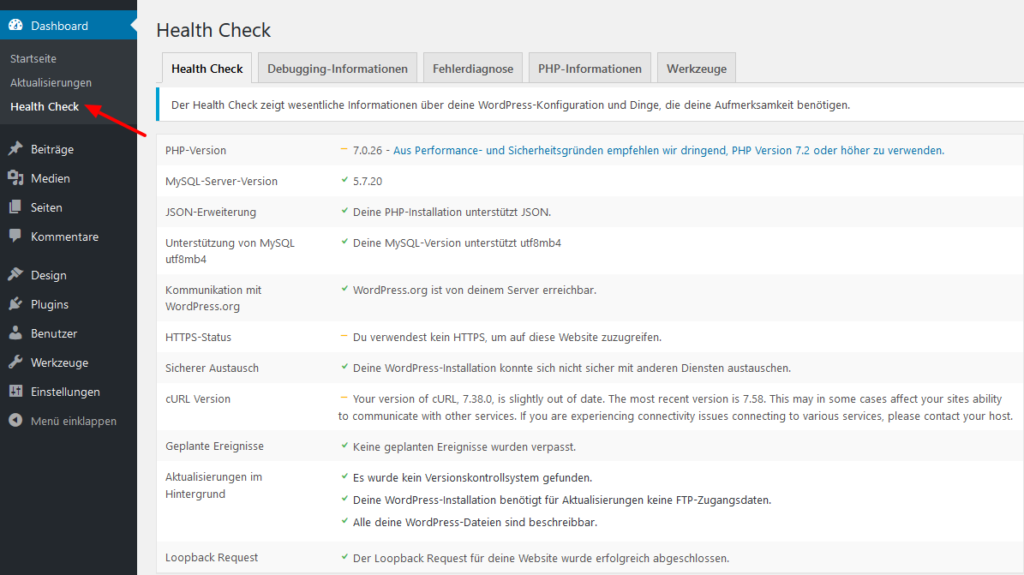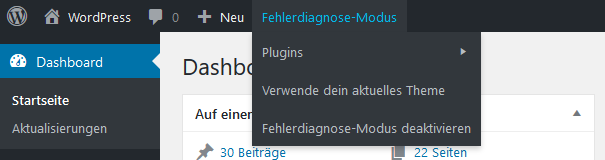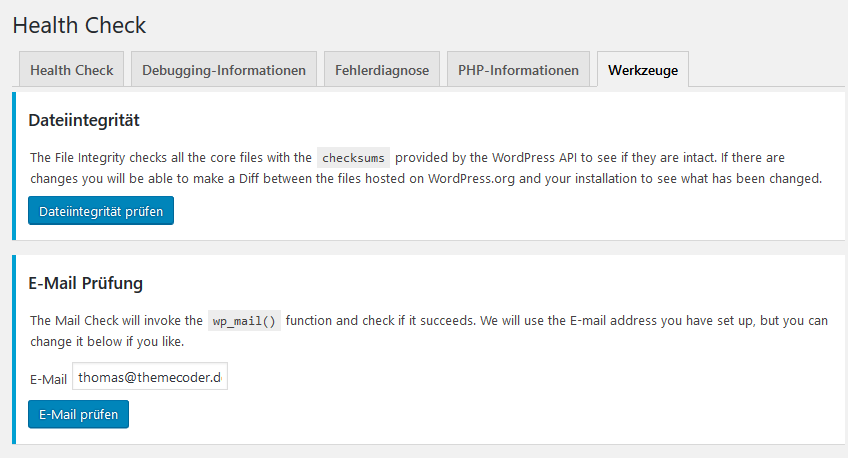WordPress Fehlersuche und Systemdiagnose mit Health Check
Mit Health Check erhältst du die wichtigsten Informationen deiner Website und siehst sofort, ob deine WordPress-Konfiguration Probleme aufweist. Eine Reihe von Tools erleichtern die WordPress Fehlersuche und helfen dir, problematische Plugins ausfindig zu machen.
Health Check
Health Check wird vom WordPress-Support-Team entwickelt und dient als Hilfsmittel für Fragen in den Support-Foren von WordPress.org. Nutzer können damit schnell und einfach die wichtigsten Informationen ihrer WordPress-Installation bereitstellen oder auch selbst auf WordPress Fehlersuche gehen.
Eine ausführliche Plugin-Beschreibung findest du auch im WordPress-Support-Handbook.
Das Plugin hat einige schlechte Bewertungen aufgrund einiger Bugs mit dem neuen Troubleshooting-Modus erhalten. Soweit ich feststellen kann, wurden diese Fehler inzwischen aber alle durch die neuesten Updates behoben.
Infos zur WordPress-Installation (Health Check)
Du findest die Optionen des Plugins unter Dashboard → Health Check in deinem WordPress-Backend. Der Tab Health Check ist eine erste Systemdiagnose und zeigt die wichtigsten Informationen deiner WordPress-Installation in komprimierter Form an.
Du erhältst Auskunft über die verwendete Version von PHP, MySQL und cURL sowie die Unterstützung von JSON und utf8mb4. Die Kommunikation mit WordPress.org ist wichtig, damit Updates für WordPress, Themes und Plugins von dort installiert werden können.
Grundsätzlich bekommst du hier also eine erste Übersicht, ob wesentliche Dinge in deiner WordPress-Konfiguration funktionieren und alle Mindestanforderungen an WordPress eingehalten werden.
Debugging-Informationen
Weitaus detailliertere Informationen bietet der Punkt Debugging-Informationen.
Hier findest du umfangreichere Angaben über deine WordPress-Installation und eine Auflistung aller verwendeten Plugins und Themes, inklusive der Versionsnummer. Außerdem werden genaue Details zur Server-Konfiguration, der Datenbank, der WordPress-Konstanten sowie den Dateirechten aufgeführt.
Als Einsteiger wirst du vielleicht mit den vielen technischen Angaben nur wenig anfangen können. Die Debugging-Informationen können aber sehr nützlich für Entwickler sein, um etwaige Fragen beantworten zu können oder die Ursache eines Fehlers zu finden.
Bei Support-Anfragen im Forum oder an Theme- und Plugin-Entwickler hilft es daher ungemein, wenn du neben einer ausführlichen Beschreibung deines Problems auch die Systeminformationen über deine WordPress-Website mitschickst.
Das Health Check Plugin bietet dafür eine extra Option, mit der du alle Debugging-Informationen mit einem Klick kopieren und in deine Frage einfügen kannst.
Für erfahrene WordPress-Nutzer und Entwickler sind die Debugging-Informationen eine schnelle Möglichkeit, eine Übersicht über die komplette WordPress-Installation und Server-Konfiguration zu erhalten, ohne diese Details erst mühsam selbst herausfinden zu müssen.
WordPress Fehlerdiagnose
Unter dem Tab Fehlerdiagnose (Englisch: Troubleshooting) findest du ein Tool, welches dir ermöglicht, die Ursache von Fehlern und Bugs auf deiner Website selbst herauszufinden.
Die meisten Fehler werden erfahrungsgemäß durch das Theme und die verwendeten Plugins verursacht. Mit Aktivierung des Fehlerdiagnose-Modus werden deshalb nur für dich alle Plugins deaktiviert und zum Standard-Theme gewechselt. Für alle anderen Nutzer ist deine Website wie gewohnt mit allen Plugins erreichbar.
Im Normalfall tritt das Problem nun nicht mehr auf, weil es durch das Theme, Plugin oder Kombination von Plugins verursacht wurde. Health Check fügt ein neues Menü in der WordPress Toolbar hinzu, mit dem du den Fehlerdiagnose-Modus steuern kannst.
In dem Toolbar-Menü kannst du nun nach und nach deine Plugins aktivieren und so testen, durch welches Plugin der Fehler auf deiner Website verursacht wird. Darüber hinaus kannst du auch zu deinem aktuellen Theme wechseln.
Hast du die Fehlerursache lokalisiert, kannst du in der Toolbar den Fehlerdiagnose-Modus wieder deaktivieren.
PHP-Informationen
Dieser Menüpunkt gibt einfach nur die Funktion php_info() aus und zeigt Informationen zur PHP-Konfiguration:
Werkzeuge
Unter Werkzeuge findest du zwei weitere Tools.
Mit dem Werkzeug Dateiintegrität kannst du überprüfen, ob alle WordPress Core Dateien intakt sind und nicht verändert wurden. Bei Abweichungen werden die betroffenen Dateien angezeigt und du kannst sicherstellen, dass deine Website nicht gehackt und Schadcode eingeschleust wurde.
Mit der E-Mail Prüfung checkst du, ob deine WordPress-Installation problemlos E-Mails versenden kann.
Fazit
Health Check ist ein überaus nützliches Plugin, um eine schnelle Übersicht aller wesentlichen Informationen deiner WordPress-Website zu erhalten. Mit den enthaltenen Werkzeugen wie dem Fehlerdiagnose-Modus wird die Suche nach Fehlerursachen auf der eigenen WordPress Website sehr viel einfacher.